win10分割畫面怎麼設定
Win10的分割畫面功能可以在一個視窗下同時顯示多個網頁或任務,從而提高工作效率。那麼,在win10中如何設定分割畫面呢?接下來,小編將向大家介紹如何實現win10分割畫面。
win10分割畫面方法一
透過組合快速鍵Win —> 或 Win

win10分割畫面方法二
滑鼠拖曳窗口,然後讓遊標的箭頭觸碰右邊框或左邊框,之後就會出現一個透明的矩形線框,然後放手即可。
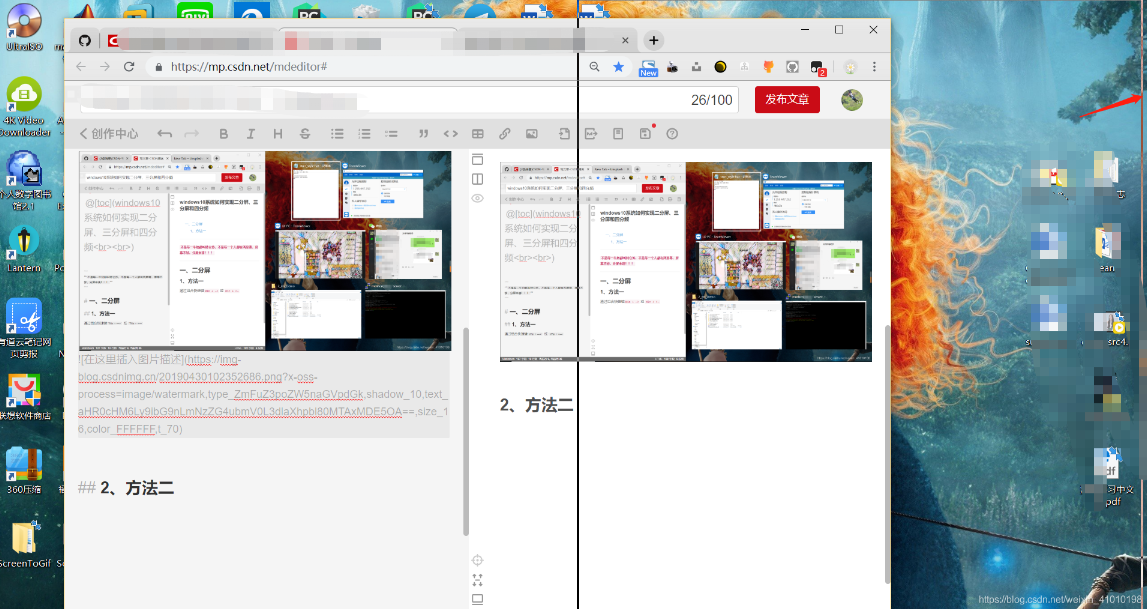
win10二、三分屏
先安裝上面的方法實現一般二分屏,然後在用滑鼠拖動窗口,此時是讓你遊標碰到螢幕的四個角,然後同樣會出現一個透明的矩形線框。
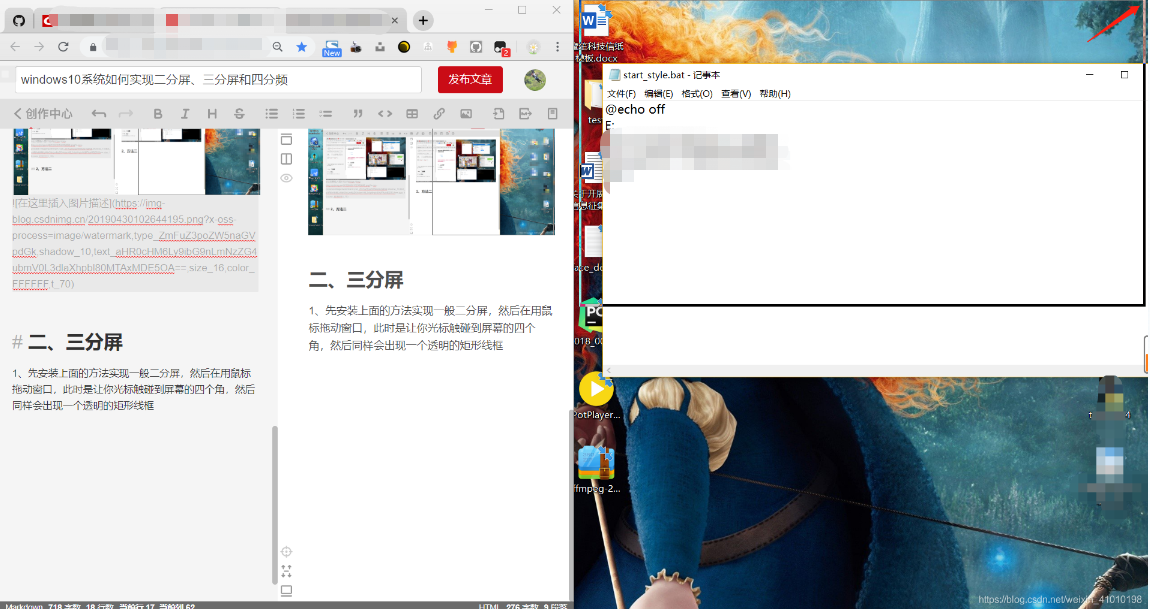
win10分割畫面三、四分螢幕
四分螢幕的道理和這個一樣,和三分螢幕一樣,把四個任務視窗拖到螢幕的四個角落即可!
綜上所述,便是win10分割畫面怎麼設定的詳細方法,如果有朋友不知道win10怎樣分屏,不妨根據文章步驟來進行操作。
以上是win10分割畫面怎麼設定的詳細內容。更多資訊請關注PHP中文網其他相關文章!

熱AI工具

Undresser.AI Undress
人工智慧驅動的應用程序,用於創建逼真的裸體照片

AI Clothes Remover
用於從照片中去除衣服的線上人工智慧工具。

Undress AI Tool
免費脫衣圖片

Clothoff.io
AI脫衣器

AI Hentai Generator
免費產生 AI 無盡。

熱門文章

熱工具

記事本++7.3.1
好用且免費的程式碼編輯器

SublimeText3漢化版
中文版,非常好用

禪工作室 13.0.1
強大的PHP整合開發環境

Dreamweaver CS6
視覺化網頁開發工具

SublimeText3 Mac版
神級程式碼編輯軟體(SublimeText3)

熱門話題
 oppo手機進行分割畫面的方法
Mar 30, 2024 pm 02:41 PM
oppo手機進行分割畫面的方法
Mar 30, 2024 pm 02:41 PM
1.點選手機螢幕下方虛擬導航鍵裡的方塊形多功能鍵。 2.進入背景應用卡後,選擇需要分割畫面的應用卡片拖住往下拉。 3.點選卡片右上方的【分割畫面】。 4.進入以下頁面後,我們就可以在螢幕下方的小框裡點選開啟另外一個需要分割畫面的應用程式。 5.拖曳中間的滑桿,可以調整分割畫面應用的頁面大小,還可以拖曳到螢幕頂端來退出分割畫面。
 抖音如何設定定時發布作品時間?它如何設定影片時間長短?
Mar 27, 2024 pm 06:11 PM
抖音如何設定定時發布作品時間?它如何設定影片時間長短?
Mar 27, 2024 pm 06:11 PM
在抖音上發布作品能夠更吸引關注和點贊,但有時候我們可能難以即時發布作品,這時就可以利用抖音的定時發布功能。抖音的定時發布功能可讓使用者在預定的時間自動發布作品,這樣可以更好地規劃發布計劃,增加作品的曝光率和影響力。一、抖音如何設定定時發布作品時間?若要設定定時發佈作品時間,先進入抖音個人首頁,在右上角找到「+」按鈕,點選進入發佈頁面。在發布頁面右下角有一個鐘錶的圖標,點擊進入定時發布介面。在介面中,你可以選擇要發布的作品類型,包括短影片、長影片和直播等。接下來,你需要設定作品的發佈時間。抖音提供了
 Win8如何利用快捷鍵進行截圖?
Mar 28, 2024 am 08:33 AM
Win8如何利用快捷鍵進行截圖?
Mar 28, 2024 am 08:33 AM
Win8如何利用快捷鍵進行截圖?在日常使用電腦的過程中,我們經常需要將螢幕上的內容截圖。對於Windows8系統的使用者來說,透過快捷鍵截圖是一個方便且有效率的操作方式。在這篇文章中,我們將介紹Windows8系統中幾種常用的快捷鍵進行截圖的方法,幫助大家更快速地進行螢幕截圖操作。第一種方法是使用「Win鍵+PrintScreen鍵」組合鍵來進行全
 抖音標籤在哪裡設定出來?它怎麼打標籤,才能精準推流?
Mar 27, 2024 am 11:01 AM
抖音標籤在哪裡設定出來?它怎麼打標籤,才能精準推流?
Mar 27, 2024 am 11:01 AM
抖音作為全球最受歡迎的短影片平台之一,讓每個人都能成為創作者,分享生活中的點點滴滴。對於抖音使用者來說,標籤是一個非常重要的功能,它可以幫助使用者更好地分類和檢索內容,同時也能讓平台更精準地推送合適的內容給使用者。那麼,抖音標籤在哪裡設定呢?本文將詳細介紹如何在抖音上設定和使用標籤。一、抖音標籤在哪裡設定?在抖音上使用標籤可以幫助使用者更好地分類和標記自己的作品,讓其他使用者更容易找到並關注。設定標籤的方法如下:1.開啟抖音APP,並登入你的帳號。 2.點選畫面下方的「+」號,選擇「發表」按鈕。 3.
 Win11小技巧分享:一招跳過微軟帳號登入
Mar 27, 2024 pm 02:57 PM
Win11小技巧分享:一招跳過微軟帳號登入
Mar 27, 2024 pm 02:57 PM
Win11小技巧分享:一招跳過微軟帳號登入Windows11是微軟最新推出的作業系統,具有全新的設計風格和許多實用的功能。然而,對於某些用戶來說,在每次啟動系統時都要登入微軟帳戶可能會感到有些煩擾。如果你是其中一員,不妨試試以下的技巧,讓你能夠跳過微軟帳號登錄,直接進入桌面介面。首先,我們需要在系統中建立一個本機帳戶,來取代微軟帳戶登入。這樣做的好處是
 小米手機怎麼分割畫面_小米手機分割畫面步驟
Mar 25, 2024 pm 09:41 PM
小米手機怎麼分割畫面_小米手機分割畫面步驟
Mar 25, 2024 pm 09:41 PM
1.小米手機可以分割畫面的,打開小米手機桌面,向上展開清單。 2、長按一個需要分割畫面的應用,直到出現顯示。 3.點選分割畫面圖標,選擇另外一個分割畫面的應用程式即可。註:本文以小米10至尊紀念版手機為例,適用於MIUI12系統。
 Win11和Win10系統效能對比,究竟哪一個更勝一籌?
Mar 27, 2024 pm 05:09 PM
Win11和Win10系統效能對比,究竟哪一個更勝一籌?
Mar 27, 2024 pm 05:09 PM
一直以來,Windows作業系統一直是人們在個人電腦上使用最為廣泛的作業系統之一,而Windows10長期以來一直是微軟公司的旗艦作業系統,直到最近微軟推出了全新的Windows11系統。隨著Windows11系統的推出,人們對於Windows10與Windows11系統的效能差異開始感興趣,究竟兩者之間哪一個更勝一籌呢?首先,讓我們來看看W
 微博怎麼設定定時發布_微博設定定時發布方法教程
Mar 29, 2024 pm 03:51 PM
微博怎麼設定定時發布_微博設定定時發布方法教程
Mar 29, 2024 pm 03:51 PM
1.開啟微博客戶端,在編輯頁面中點選三個小點,再點選定時發。 2.點擊定時發之後,在發佈時間右側就有時間選項,設定好時間,編輯好文章,點擊右下角的黃色字定時發布即可。 3.微博手機端暫時不支援定時發布,只能在PC客戶端使用該功能哦!





